PPT打印時取消日期的方法教程
時間:2023-04-05 10:17:23作者:極光下載站人氣:4096
powerpoint演示文稿是一款非常好用的辦公軟件,很多小伙伴基本上每天在辦公時都會需要使用到。在PowerPoint演示文稿中編輯文字幻燈片后,我們有時候會需要將其打印出來,作為紙質版的資料使用。如果我們在打印時希望去除日期,小伙伴們知道具體該如何進行操作嗎,其實操作方法是非常簡單的。我們可以通過多種方法實現想要的效果。小編這里為小伙伴們分享兩種比較常用的操作方法,步驟都是非常簡單的,小伙伴們可以打開自己的軟件后一起動手操作起來。接下來,小編就來和小伙伴們分享具體的操作步驟了,有需要或者是有興趣了解的小伙伴們快來和小編一起往下看看吧!
操作步驟
第一步:雙擊打開PPT文件;
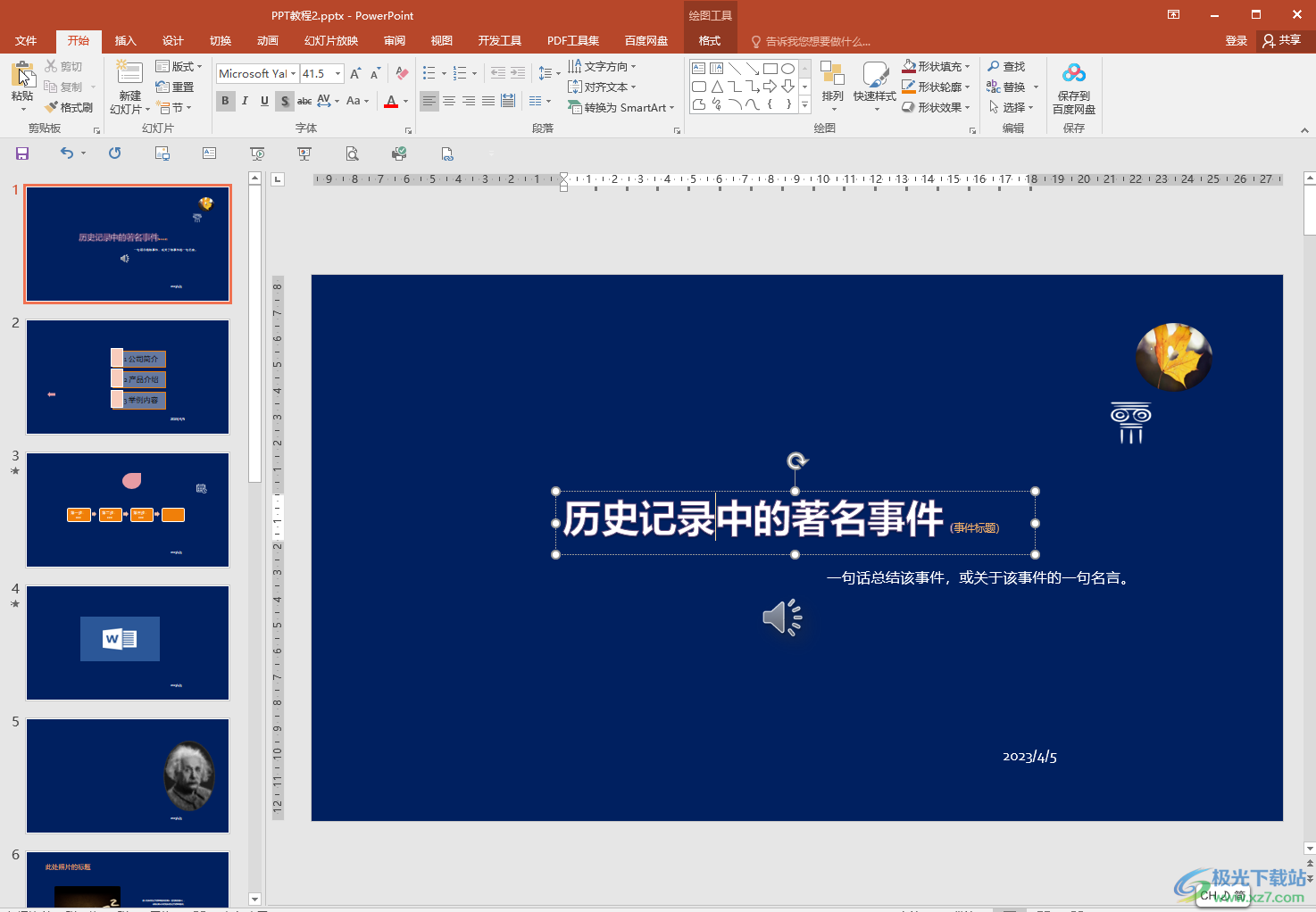
第二步:方法1.點擊切換到“視圖”選項卡,點擊“備注母版”;
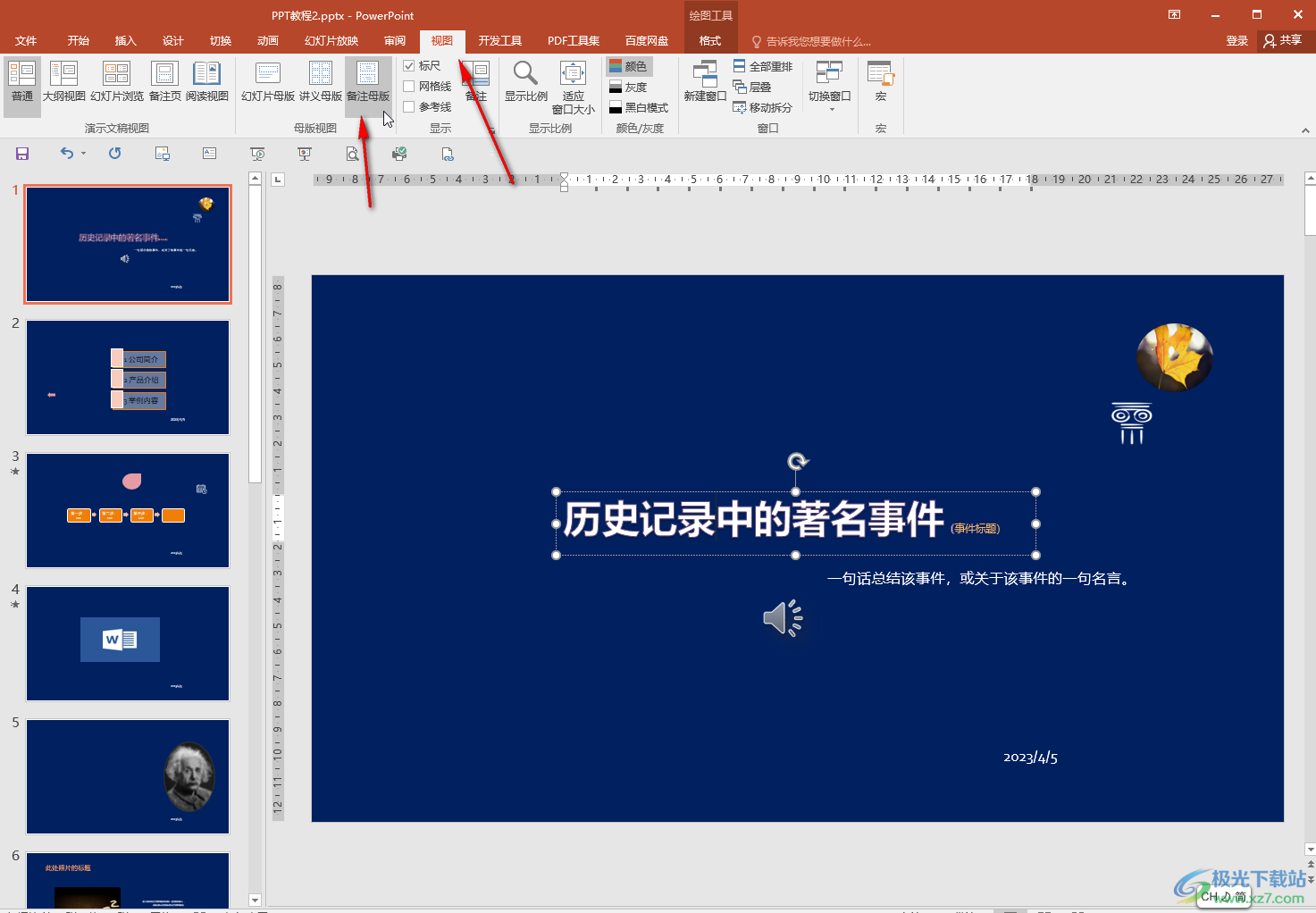
第三步:點擊取消勾選“日期”,然后關閉母版視頻;
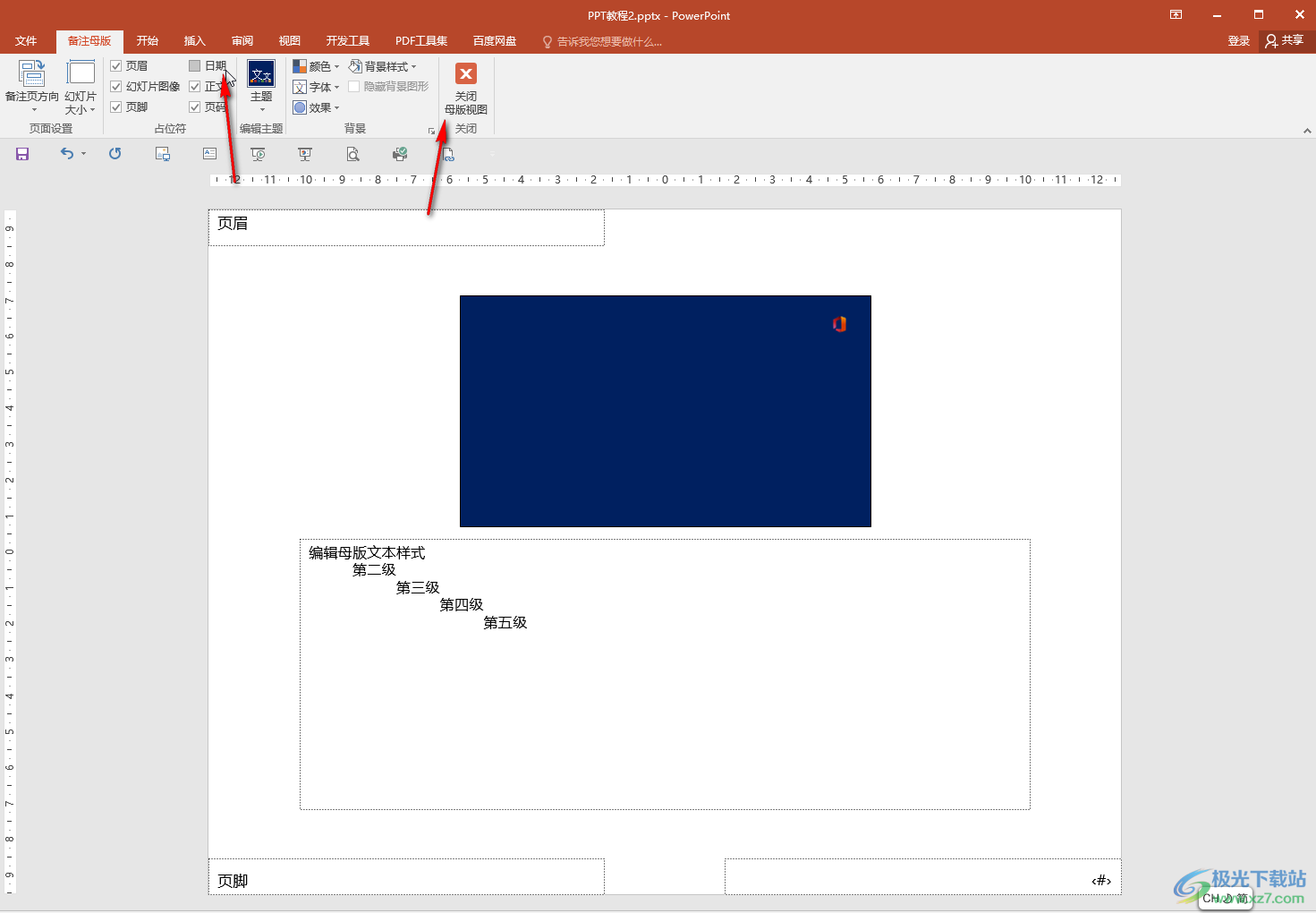
第四步:接著點擊“講義母版”,同樣地取消勾選“日期”就可以了;
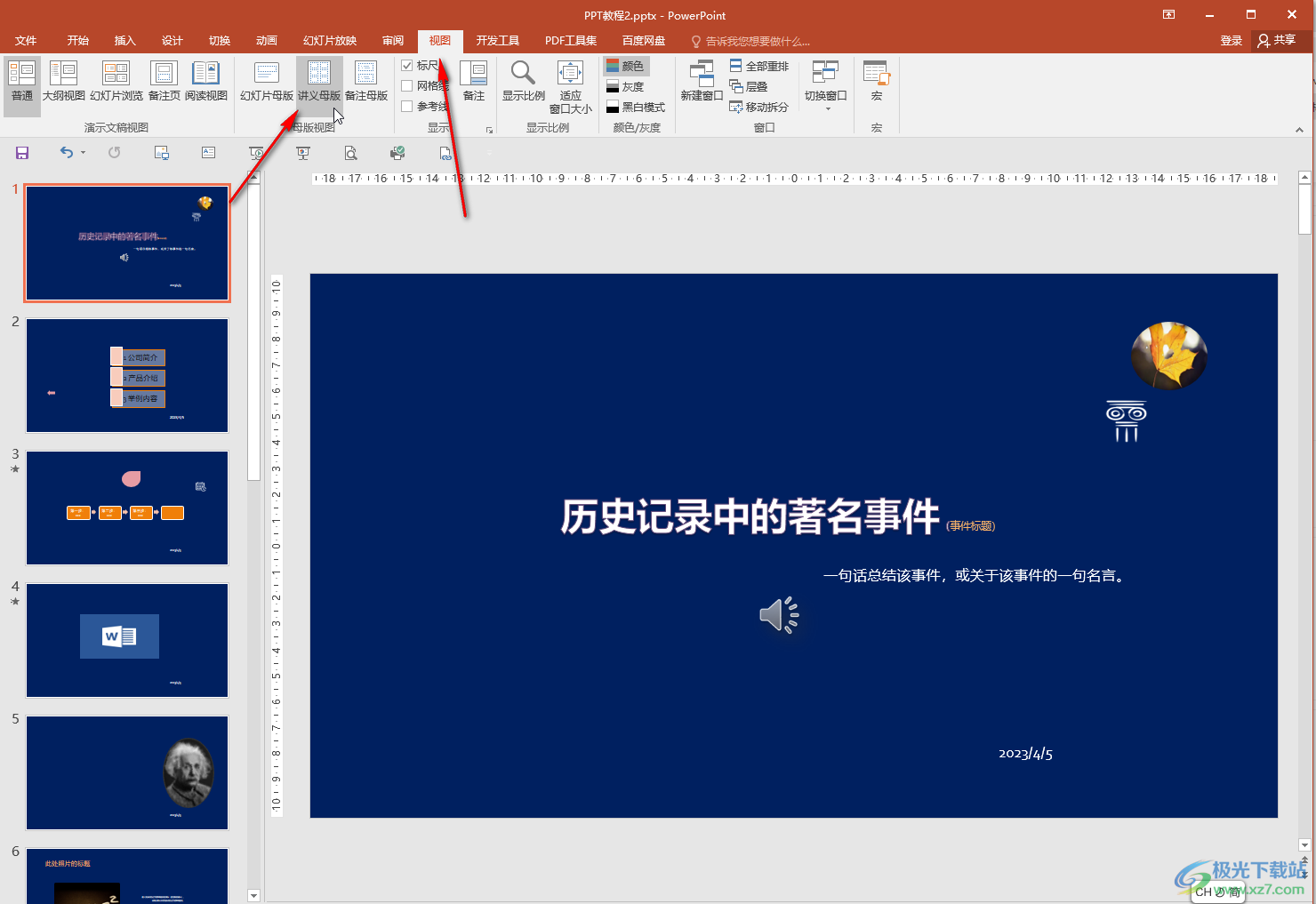
第五步:方法2.按Ctrl+P進入打印預覽界面,點擊“編輯頁眉和頁腳”,在打開的窗口中依次切換到“幻燈片”和“備注和講義”,取消勾選“日期和時間”并點擊“全部應用”就可以了。
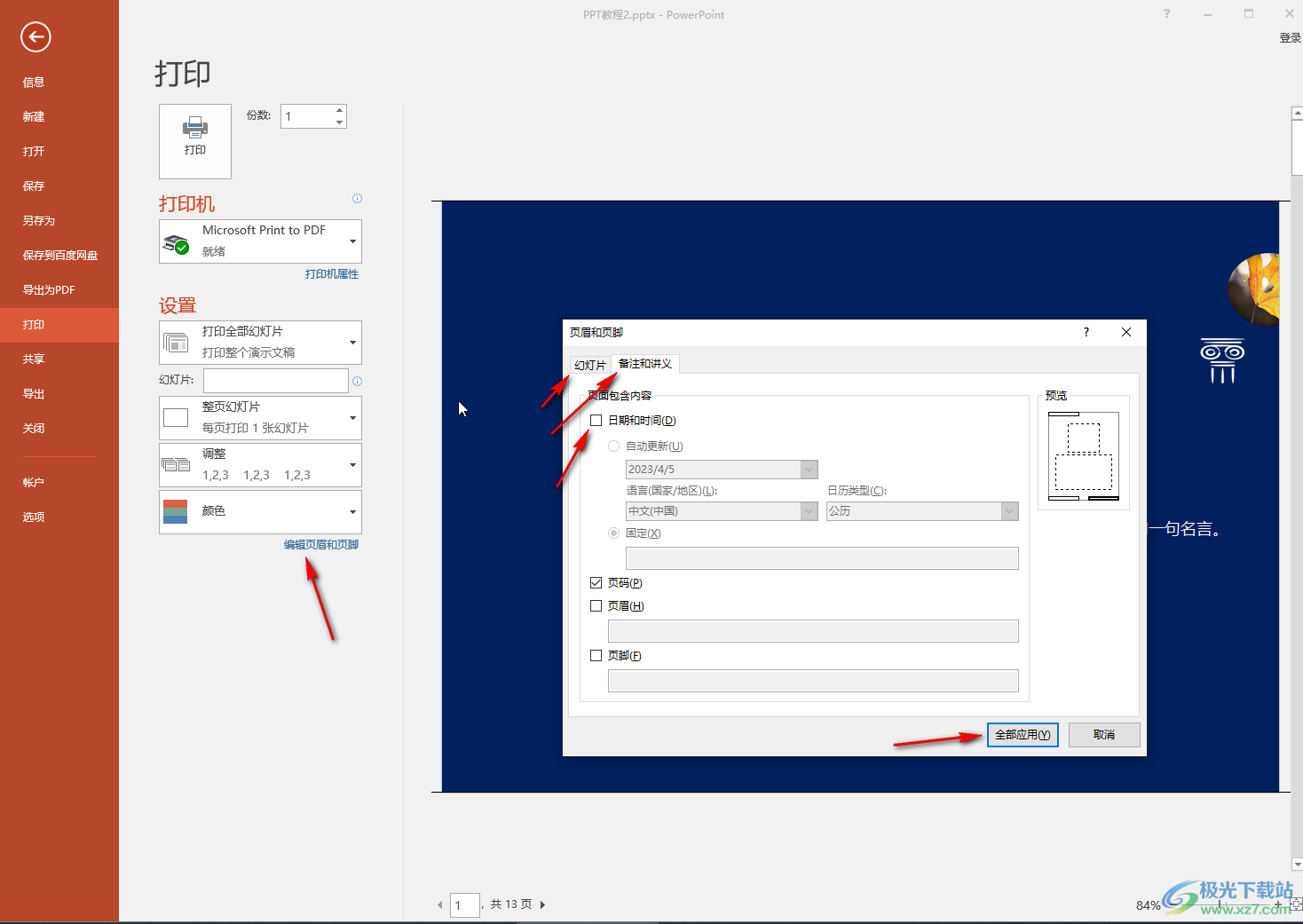
以上就是PowerPoint演示文稿中取消打印日期的方法教程的全部內容了。以上兩種方法操作起來都是非常簡單的,小伙伴們可以分別嘗試操作起來。

大小:60.68 MB版本:1.1.2.0環境:WinAll, WinXP, Win7
- 進入下載
相關推薦
相關下載
熱門閱覽
- 1百度網盤分享密碼暴力破解方法,怎么破解百度網盤加密鏈接
- 2keyshot6破解安裝步驟-keyshot6破解安裝教程
- 3apktool手機版使用教程-apktool使用方法
- 4mac版steam怎么設置中文 steam mac版設置中文教程
- 5抖音推薦怎么設置頁面?抖音推薦界面重新設置教程
- 6電腦怎么開啟VT 如何開啟VT的詳細教程!
- 7掌上英雄聯盟怎么注銷賬號?掌上英雄聯盟怎么退出登錄
- 8rar文件怎么打開?如何打開rar格式文件
- 9掌上wegame怎么查別人戰績?掌上wegame怎么看別人英雄聯盟戰績
- 10qq郵箱格式怎么寫?qq郵箱格式是什么樣的以及注冊英文郵箱的方法
- 11怎么安裝會聲會影x7?會聲會影x7安裝教程
- 12Word文檔中輕松實現兩行對齊?word文檔兩行文字怎么對齊?
網友評論